Generar reproducciones de videos a través del correo electrónico
A menudo nos preguntan cuál es la mejor manera de insertar videos dentro del correo electrónico. En la mayoría de las plataformas, no es posible insertar videos directamente en el correo electrónico. Esta no es una limitación de Brightcove, casi todos los sistemas de correo electrónico modernos eliminarán el código de inserción del reproductor de vídeo por razones de seguridad. Sin embargo, podemos generar conciencia y tráfico para el contenido creando un correo electrónico con un texto teaser y una imagen en miniatura. La imagen en miniatura se verá como un reproductor de video y será un enlace en el que se puede hacer clic que redirige a nuestra página de inicio de video.
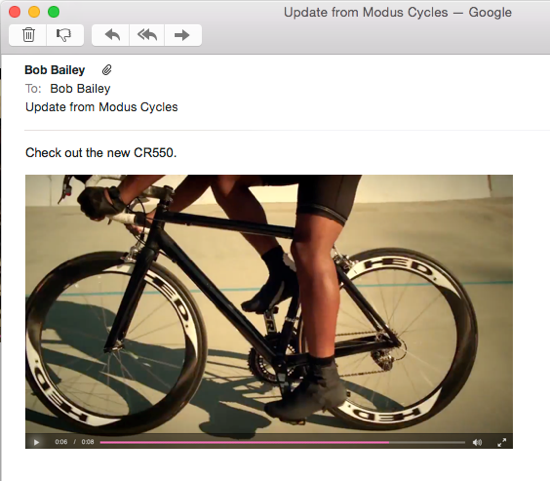
Para completar esta solución, se realizarán los siguientes pasos:
Creación de un reproductor Brightcove
Comience creando un reproductor Brightcove dedicado para usar en una página de destino de video. Tener un reproductor dedicado facilita el seguimiento de los análisis de video. Además, configure el reproductor para que se reproduzca automáticamente, de modo que cuando el usuario redireccione desde el correo electrónico a la página de destino, el video comenzará a reproducirse automáticamente.
- Inicie sesión en Video Cloud Studio.
- Abre el Jugadores módulo.
- Hacer clic .
- Asigne un nombre al jugador y haga clic en .
- Haga clic en el enlace del reproductor para abrir las propiedades del reproductor.
- En el panel de navegación de la izquierda, haga clic en Reproducción.
- Colocar Reproducción automática de video al cargar el reproductor para Auto-reproducción (o cualquiera de las opciones de reproducción automática).
- Publicar el jugador.
- Seleccione y copie el Estándar (iframe) Código de inserción.
Creando una página de aterrizaje de video
La página de destino del video es a la que se redirigirá al usuario desde el mensaje de correo electrónico. Comience agregando el código de publicación del reproductor iframe. La identificación del video que se mostrará se pasará como un parámetro de URL. Esto permite que la página de destino se utilice para mostrar diferentes videos. A continuación se muestra un resumen de los pasos.
- Cree una nueva página HTML para que sirva como página de destino del video.
- Pegue el código de publicación del reproductor incrustado iframe.
- Agregue el código JavaScript para leer el parámetro de URL de ID de video. A continuación se proporciona una muestra.
<html> <head> </head> <body> <iframe src = '// players.brightcove.net/1752604059001/d05e49ae-23d2-48fb-97d5-f01484d3f559_default/index.html' allowfullscreen webkitallowfullscreen mozallowfullscreen width = "640" height = "360"> </iframe> <script type = "text / javascript"> var queryString = window.location.href.substring (window.location.href.indexOf ('?') + 9); var iframeTag = document.getElementsByTagName ("iframe") [0]; var newVideo = "? videoId =" + queryString; iframeTag.src + = newVideo; </script> </body> </html> - Guarde y publique la página de destino. Anote la URL de la página.
Capturar una captura de pantalla del jugador
Capture una captura de pantalla del reproductor con el video reproduciéndose desde la página de destino. Esta imagen se utilizará como un enlace en el que se puede hacer clic en el cuerpo del correo electrónico. Hay varias formas de capturar una imagen de pantalla:
- Mac: Apple ha publicado un documento sobre Cómo tomar una captura de pantalla en tu Mac. También hay productos de terceros como Snagit, Voila y otros.
- Windows: Windows proporciona una herramienta de recorte para capturar capturas de pantalla. También hay productos de terceros como Snagit, Lightscreen y otros.
Creando el mensaje de correo electrónico
Finalmente, cree un nuevo mensaje de correo electrónico. Agregue la imagen del jugador al cuerpo del correo electrónico y configúrelo como un enlace en el que se puede hacer clic que abre la página de inicio del video. Los pasos para hacer esto para cada cliente de correo electrónico serán diferentes. Los pasos a continuación son para Gmail.
- Abra Gmail.
- Hacer clic Componer.
- Haga clic en el Insertar foto icono en la parte inferior del correo electrónico.
- Busque y seleccione la imagen del jugador que creó. La imagen se incluirá en el correo electrónico.
- Seleccione la imagen completa y haga clic en el Insertar el link icono en la parte inferior del correo electrónico.
- Haga clic en el Cambio enlace para que se pueda editar el enlace de la imagen.
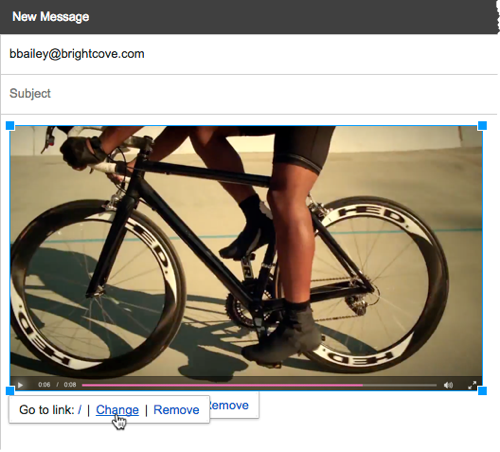
- Agregue la URL a la página de destino del video y haga clic en OK.
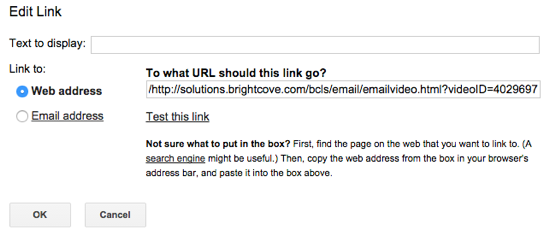
- Envíe el correo electrónico.
